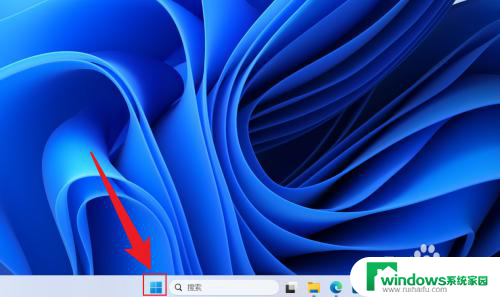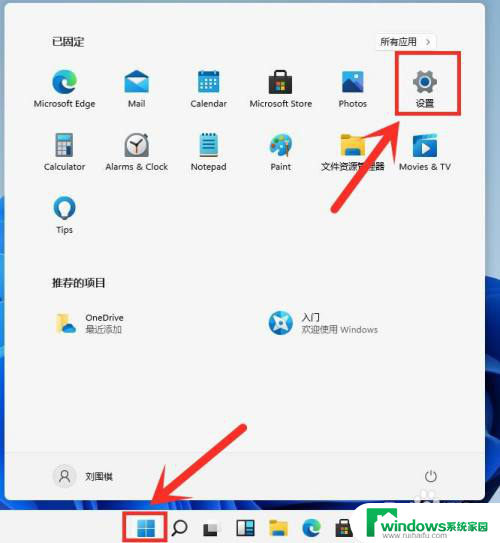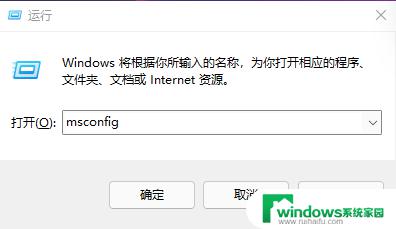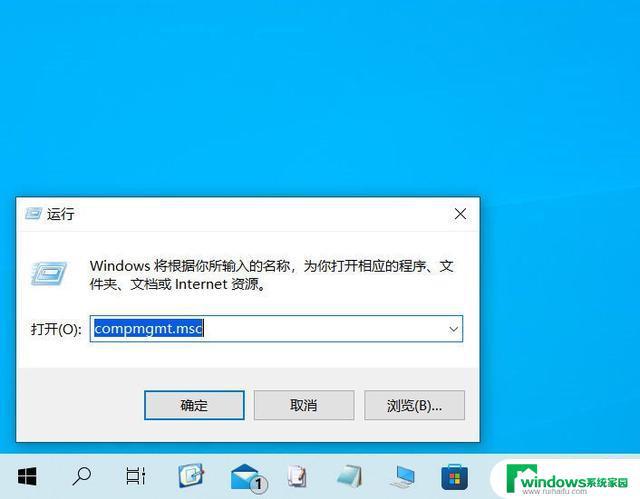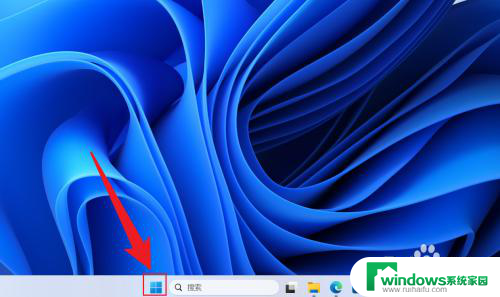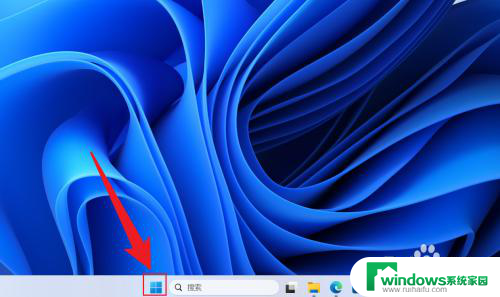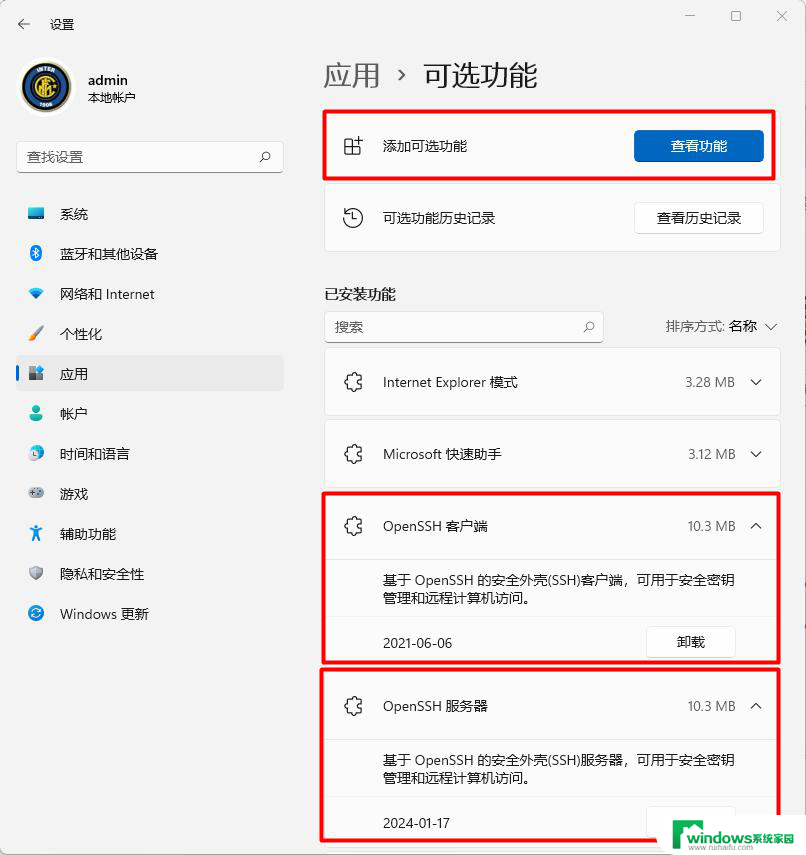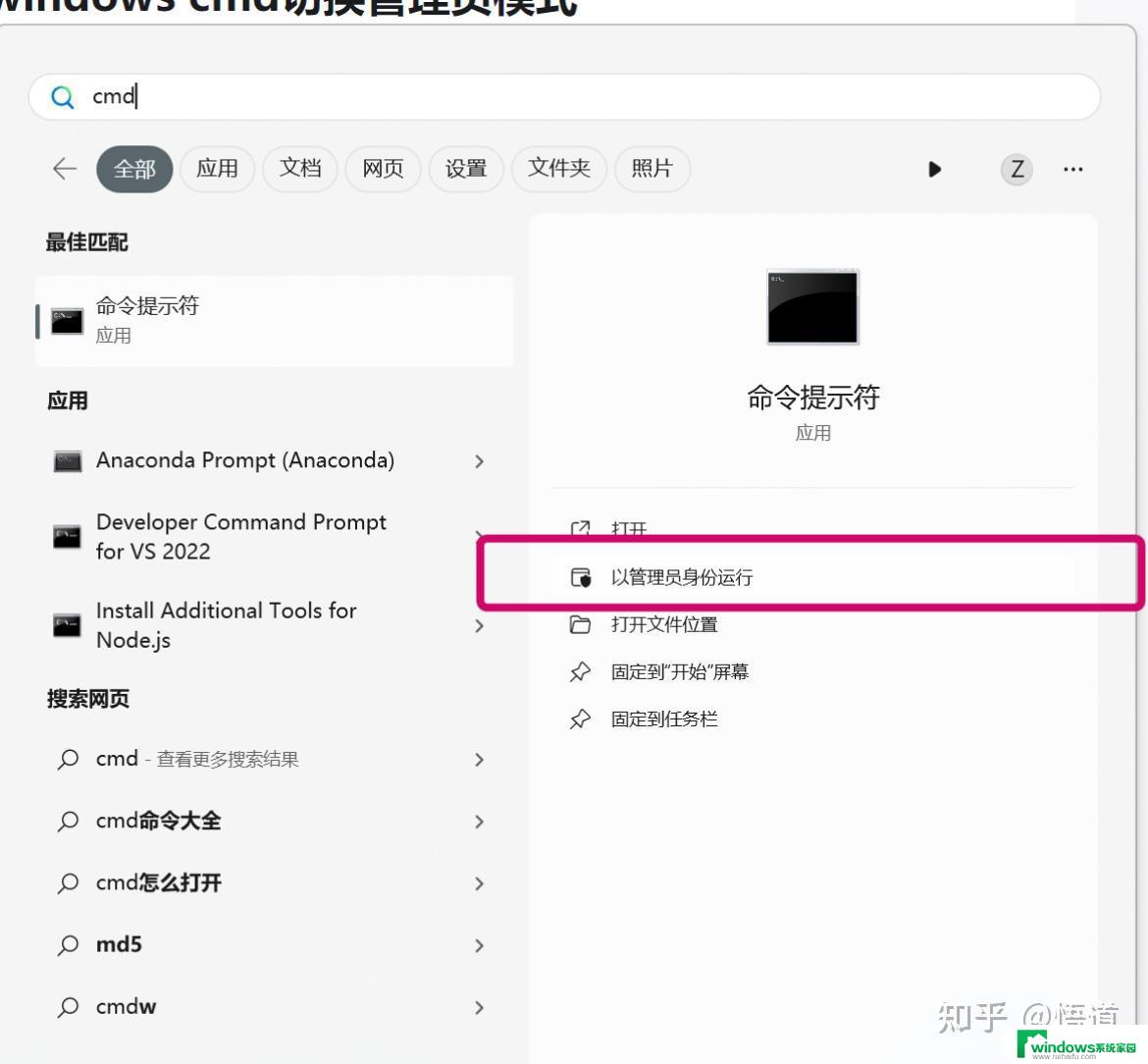win11如何管理启动项 win11开机启动项管理教程
更新时间:2025-02-08 15:44:15作者:xiaoliu
Win11作为微软最新发布的操作系统,带来了许多新功能和改进,其中包括启动项管理,启动项管理是操作系统中一个非常重要的功能,它可以帮助用户在系统启动时决定哪些程序和服务会自动启动。在Win11中,用户可以通过简单的操作来管理启动项,从而提高系统的启动速度和性能。接下来我们将详细介绍Win11如何管理启动项的方法和步骤。
windows11开机启动项管理教程1、在windows11系统桌面上,点击开始选择设置进入
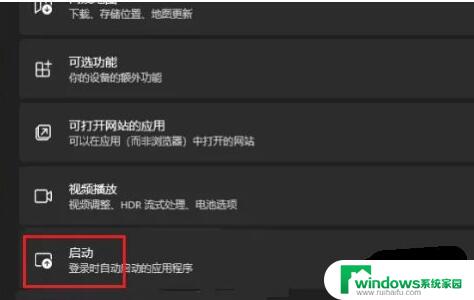
2、进入Winodws设置界面,点击应用进入
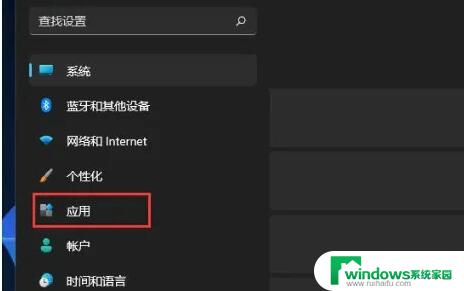
3、在应用页面,点击启动进入
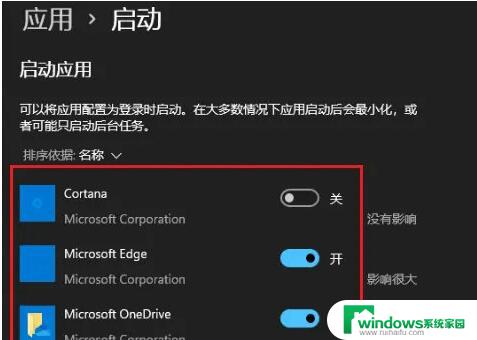
4、进入启动界面,将需要开机启动应用开关打开即可
win11怎么设置开机启动项? win11开机启动项添加删除的方法
以上就是win11如何管理启动项的全部内容,碰到同样情况的朋友们赶紧参照小编的方法来处理吧,希望能够对大家有所帮助。